
蘋果在 macOS Sonoma 版本中就針對 Mac 推出「遊戲模式」功能,在該模式下玩遊戲時,Mac 會自動為遊戲調度 CPU 和 GPU 資源,讓玩家能享受到更順暢且更低延遲的遊戲體驗;而現在蘋果也在 iOS18 更新中支援了 iPhone 遊戲模式囉!那如果你想知道 iOS 18 遊戲模式使用方法以及它有什麼作用,可以繼續參考本篇教學。

iOS 18 遊戲模式是什麼?有什麼作用?
iOS 18 遊戲模式是蘋果針對 iPhone 和 iPad 推出的新功能,只要你下載的遊戲是被 App Store 分類在「遊戲」類別中,那開啟該遊戲時,iOS 18 系統將會自動啟用遊戲模式。在該模式之下,系統會將其餘的「背景活動」降到最少以最佳化遊戲的執行效能,讓我們可以長時間以高影格率(FPS)玩遊戲,因此遊戲畫面與細節會更細緻、滑順;此外,iPhone 遊戲模式也會大幅降低 AirPods 無線耳機的音訊延遲,並提升「無線遊戲控制器」的操控靈敏度,實現更低延遲的遊戲體驗。
如何在 iOS 18 使用 iPhone 遊戲模式?
iPhone 遊戲模式是 iOS 18 加入的新功能,因此請務必確保 iPhone 至少已更新到 iOS 18 版本,然後參考以下步驟使用 iOS 18 中的遊戲模式(Game Mode)新功能:
- 確保 iPhone 或 iPad 至少已更新到 iOS 18 與 iPadOS 18,並直接開啟遊戲。
- 你會在螢幕頂端看到「遊戲模式 開啟」的提示,它是系統自動開啟的。
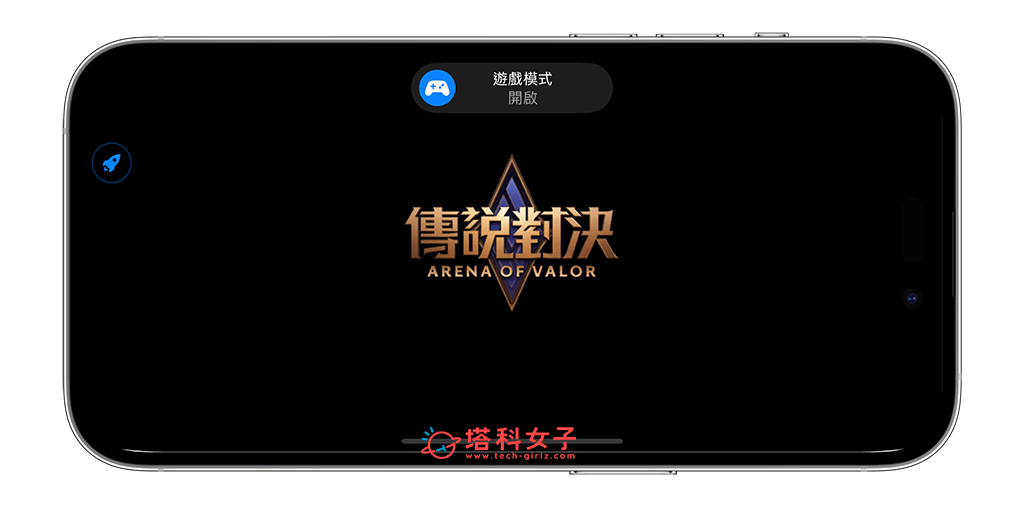
- 此時你會享受到更高影格率(FPS)的遊戲畫面,且 AirPods 和無線遊戲控制器也擁有更低延遲的音訊及操作體驗。
如何在 iOS18 關閉 iPhone 遊戲模式?
那如果你想關閉 iPhone 遊戲模式的話也很簡單,當你在螢幕頂端看到「遊戲模式:開啟」的提示時,直接點擊它,接著就可以選擇將遊戲模式關閉了。
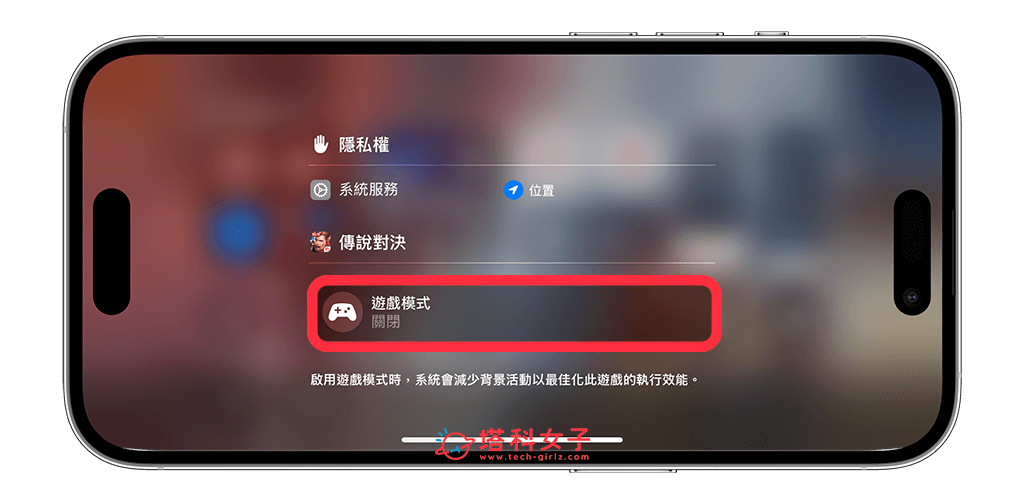
或者,你也可以滑出 iOS 控制中心,點一下頂端的「遊戲模式」,然後按一下遊戲模式將其關閉,這樣也能將 iOS18 遊戲模式關閉喔!
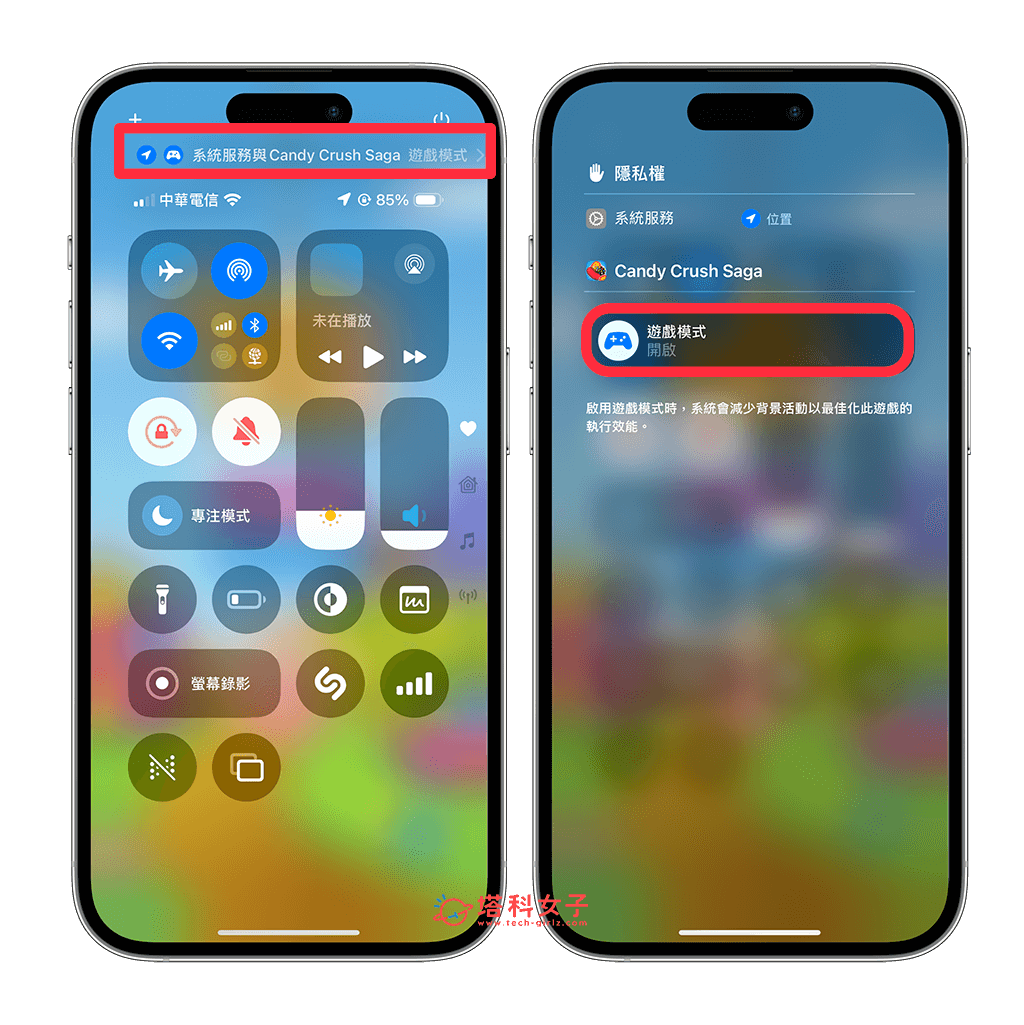
總結
如果你是很愛玩手遊的玩家,那只要更新到 iOS 18 版本後,我們玩遊戲時系統就會自動開啟「遊戲模式」,讓你享受到更順暢更高影格率的遊戲體驗,且同時 AirPods 和無線遊戲控制器也將擁有更低延遲的連線體驗喔!不過要注意的是,你啟動的遊戲必須被 App Store 歸類在「遊戲」類別中,因為有些遊戲會歸類在「娛樂」等其他類別,若是在其他類別的話,打開遊戲就不會啟動遊戲模式了。
